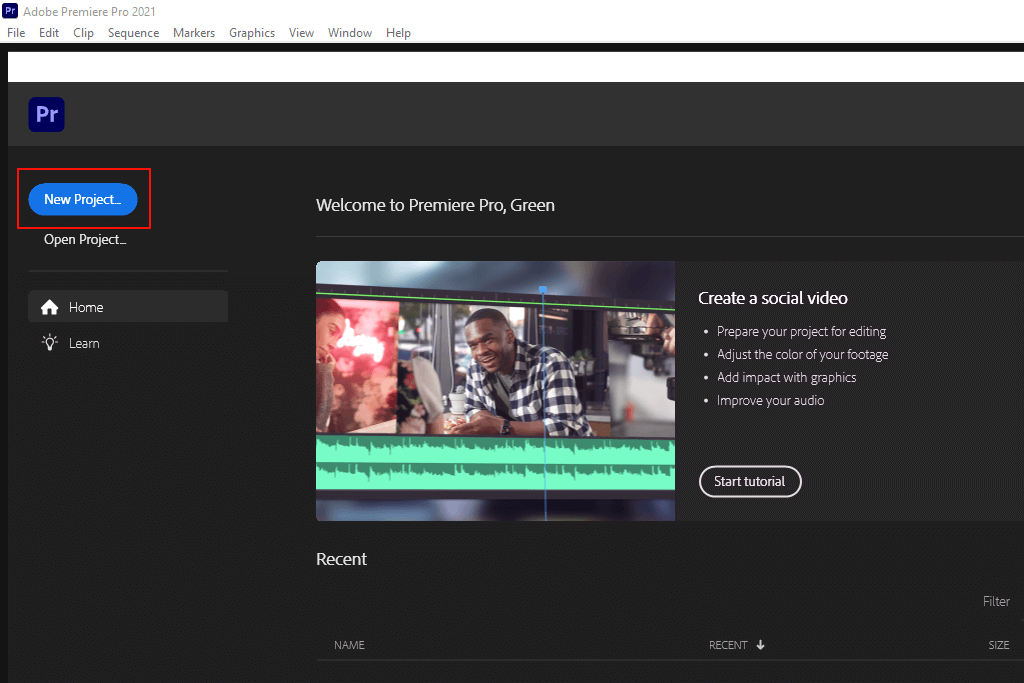
إطلاق Adobe Premiere Pro واضغط على زر مشروع جديد لإنشاء مشروع جديد أو اختر المشروع الموجود على جهاز الكمبيوتر الخاص بك.
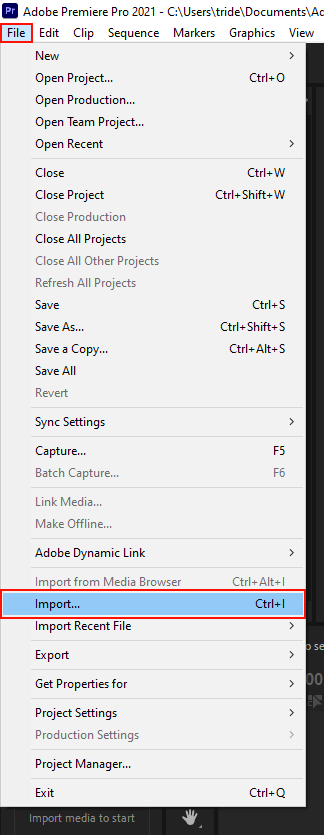
لبدء إصلاح مقطع فيديو مهتز ، تحتاج إلى تصديره بتنسيق بريمير برو أول. هناك العديد من الخيارات الممكنة للقيام بذلك. يختارحدد ملف> استيراد من مستعرض الوسائط ، أو ابحث عن المقطعمتصفح الوسائط ، انقر بزر الماوس الأيمن فوقه وحدديستورد . سحب مقطع فيديو منمتصفح الوسائط الىلوحة المشروع أو في جدول زمني مناسب أيضًا.
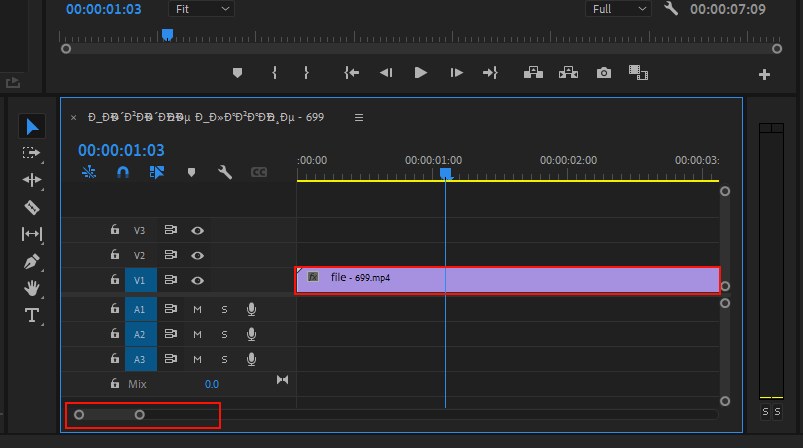
يتطلب تطبيق تأثير Warp Stabilizer على مقطعك قدرًا كبيرًا من الذاكرة ويستغرق وقتًا طويلاً. ومع ذلك ، فإنه لا يتعارض مع عمل المحرر ، لذلك يمكنك مواصلة العمل في مشاريعك ولكن بوتيرة أبطأ قليلاً.
بمجرد انتهاء التثبيت Adobe Premiere ، يستمر البرنامج في العمل في الوضع القياسي. لتحقيق نتائج أفضل ، حدد مقاطع الفيديو المهتزة وقم بتقسيم المقطع لفصلهم.
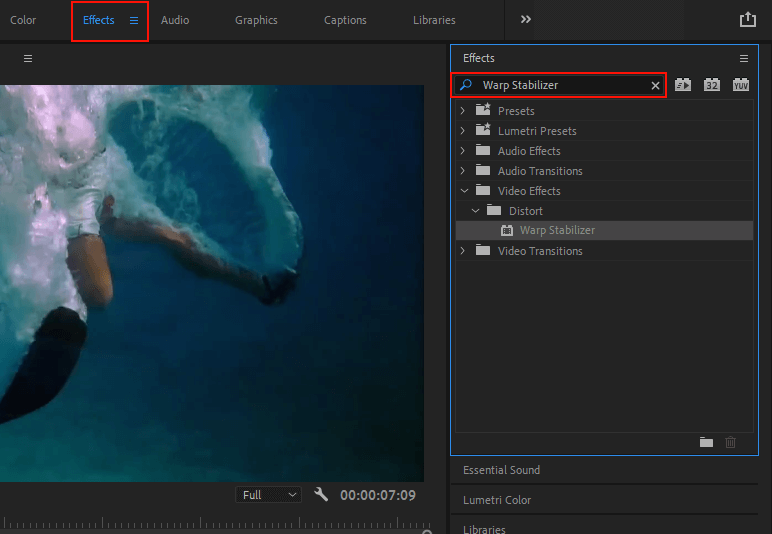
اختر مقطع فيديو تريد تحسينه. بعد ذلك ، اتبع هذا المسار: لوحة التأثيرات ›Distort› Warp Stabilizer. هذا خيار مفيد للغاية ، ولكن للاستفادة الكاملة منه ، تعلم البعض نصائح Premiere Pro.
إذا كنت ترغب في الحصول على نتائج احترافية ، فمن الأفضل أن تخاطب محرري الفيديو ذوي الخبرة واطلب منهم القيام بهذا العمل نيابة عنك. إنهم لا يجتذبون العملاء فقط بأمثلة ممتازة ولكن أيضًا بتكلفة متواضعة لخدماتهم.
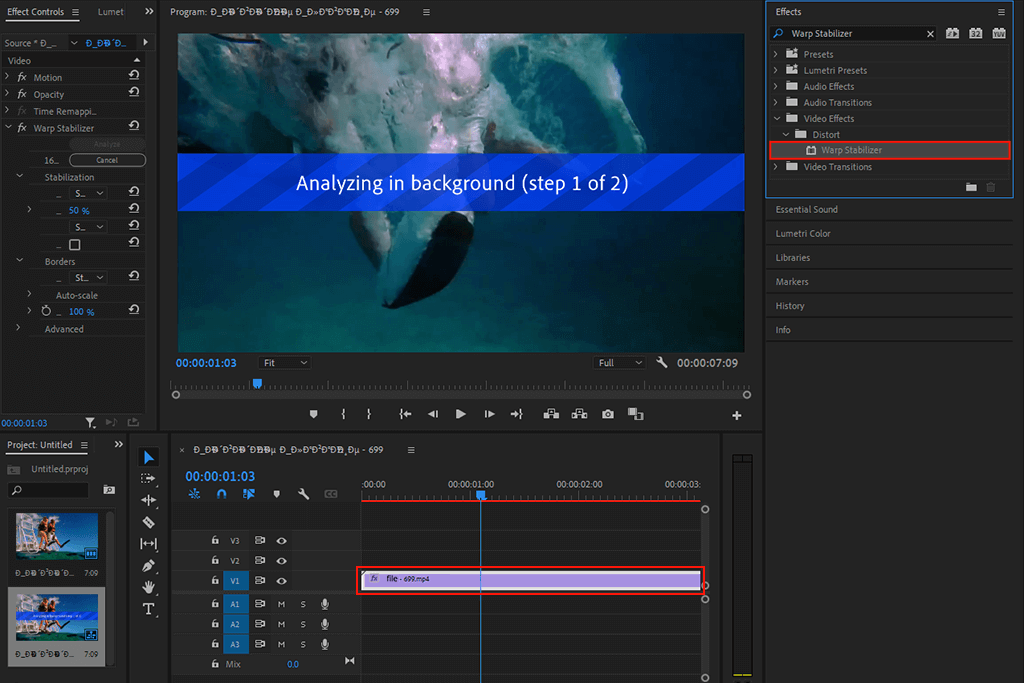
لتحقيق الاستقرار في أجزاء الفيديو المهتزة باستخدام التأثير ، انقر عليه مرتين أو اسحبه إلى الفيديو بتنسيقالجدول الزمني أو الضوابط التأثير فريق. ثم يقوم البرنامج بتحليل المقطع في الخلفية ، والذي قد يستغرق بعض الوقت. تعتمد مدة هذه العملية إلى حد كبير على حجم الفيديو الخاص بك. من الممكن التحقق من أي جزء من المقطع تمت معالجته بالفعل في ملفلوحة المشروع .
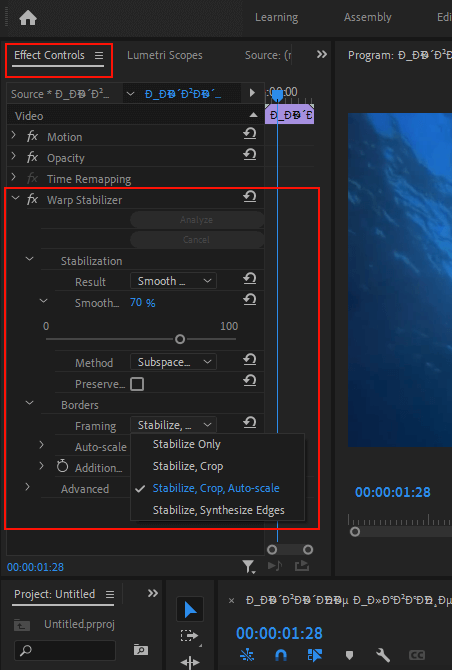
بمجرد انتهاء عملية التثبيت ، تحقق من النتيجة وقم بإجراء التصحيحات للتأكد من أن الفيديو يحتوي على كل ما تحتاجه. في حالة اختفاء بعض مواد الحواف بعد تطبيق التأثير ، حاول ضبط الإطار لإعادته.
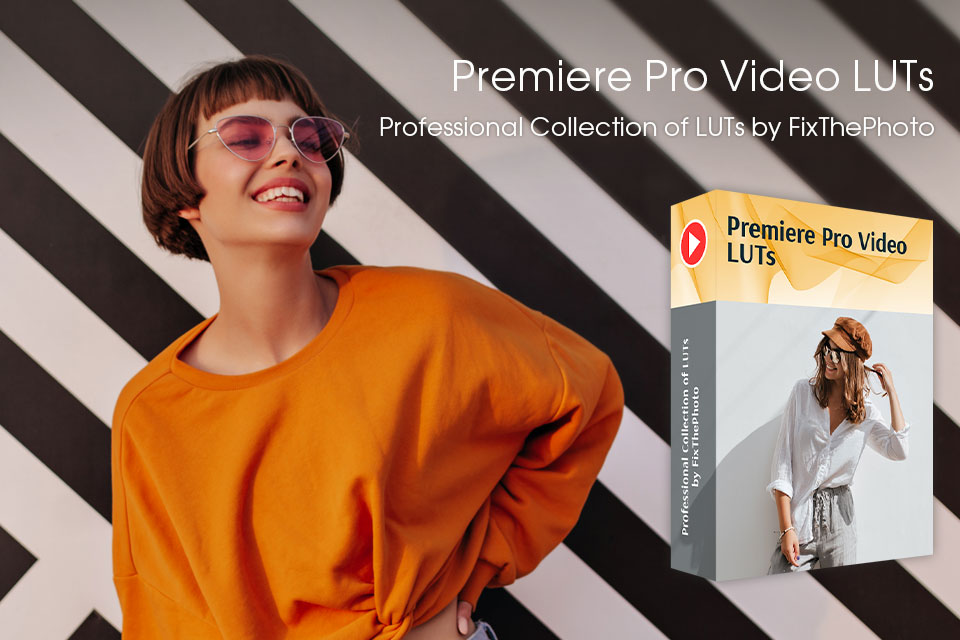
بعد تعلم هذا Adobe Premiere Pro البرنامج التعليمي واكتشاف كيفية تثبيت الفيديو في Adobe Premiere Pro ، حان الوقت لتصحيح سطوعه وألوانه. يمكن لهذه المجموعة من جداول البحث المحلية تحسين الفيديو الخاص بك عن طريق تعتيمه وإبراز الظلال وزيادة التباين وإبراز التفاصيل والمزيد.
تم تصميم الحزمة من قبل محترفين ويمكن أن تساعدك في مهام التحرير الأكثر صعوبة. جميع التأثيرات لها تنسيق مكعب وتعمل جيدًا مع any video.
Waiting for answer...
يعد Warp Stabilizer خيارًا مفيدًا جدًا في Premiere Pro يمكنه مساعدتك في التخلص من اهتزاز الفيديو. نقرة واحدة على الجدول الزمني كافية لتطبيقه. إنها تحافظ على استقرار الإطار الذي يتم رسمه على الشاشة ، حتى لو لم تكن إطارات الخط الزمني ثابتة.
قد يكون استخدام أداة Warp Stabilizer مهمة صعبة خاصةً إذا كنت بحاجة إلى معالجة ملف فيديو ضخم الحجم وصنع احترافيًا. والخبر السار هو أن أحدث إصدار من Premiere Pro يحتوي على محرر Warp Stabilizer المدمج الذي يبسط الإجراء.